Izdaja
- Prejmete sporočilo o napaki "Prijava ni uspela: Povezava je bila neuspešna s stanjem 'Ni povezano'" v spletni konzoli ESET PROTECT
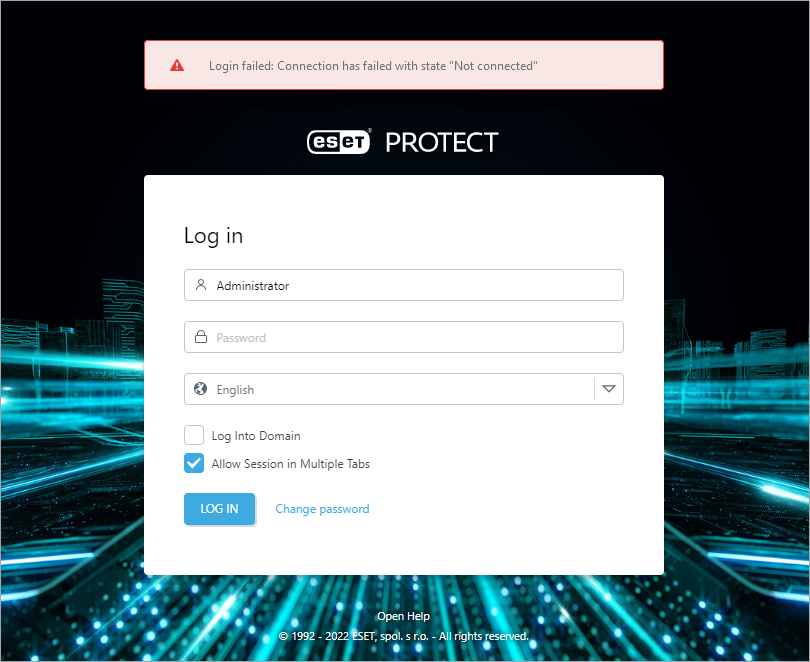
Rešitev
Če želite odpraviti težave s problematično komponento, lahko sledite komunikacijskemu procesu na naslednji način:
- Za napako "Prijava ni uspela: Prijava se je prijavila z napako v komunikaciji": Prišlo je do težave s komunikacijo med brskalnikom in spletno konzolo ESET PROTECT.
- Za napako "Prijava ni uspela: Povezava ni uspela s stanjem 'Ni povezano'": V tem primeru obstaja težava s povezavo med spletno konzolo ESET PROTECT in strežnikom ESET PROTECT ali strežnikom ESET PROTECT in zbirko podatkov ESET PROTECT (vendar povezava med brskalnikom in spletno konzolo morda deluje).
I. Odpravljanje težav s povezavo
Začnite s korakom 1 in nadaljujte z naslednjim korakom, dokler vaša težava ni odpravljena. Po končanem vsakem koraku osvežite spletno konzolo ESET PROTECT in se poskusite znova prijaviti.
Preverite, ali v omrežju obstajajo težave ali konflikti. Povezava je lahko na primer prekinjena, če strežnik zbirke podatkov deluje v drugem računalniku.
Ponovni. Apache Tomcat lahko potrebuje nekaj minut, da začne poslušati, čeprav je storitev zagnana. Počakajte nekaj minut in se ponovno poskusite prijaviti.
Preverite, ali deluje storitev zbirke podatkov (SQL Server ali MySQL). Poskusite se povezati s podatkovno zbirko; če povezava s podatkovno zbirko ne deluje, ponovno zaženite storitev podatkovne zbirke.
Preverite, ali deluje strežnik ESET PROTECT Server. Lahko restart ESET PROTECT Server service.
Preverite, ali obstajajo konflikti vrat. Vrata za poslušanje so morda že v uporabi (443, 2222, 2223 ali 8443) in lahko preprečujejo pravilno delovanje storitev ESET PROTECT. Preverite (del II).
Poiščite napake v dnevniških datotekah strežnika ESET PROTECT in Apache Tomcat.
- Strežnik ESET PROTECT:
C:\ProgramData\ESET\RemoteAdministrator\Server\EraServerApplicationData\Logs\ - Apache Tomcat:
Tomcat: C:\ProgramData\ESET\RemoteAdministrator\Tomcat\Logs\
- Strežnik ESET PROTECT:
- Posodobite program Java na najnovejšo različico.
Če se ne morete prijaviti v spletno konzolo ESET PROTECT, nadaljujte z delom II spodaj.
II. Ponovna namestitev spletne konzole ESET PROTECT
Naslednja navodila bodo trajala od 10 do 20 minut, odvisno od vaše omrežne povezave.
Zaustavite storitev Apache Tomcat 9 v programu services.msc ali pojdite v imenik
%TOMCAT_HOME%\bin(na primerC:\Program Files\Apache Tomcat\Apache Software Foundation\apache-tomcat-9.0.40\bin) in dvakrat kliknite tomcat9w.exe.Preimenujte
%systemdrive%\Program Files\Apache Software Foundation\Apache Software Foundation\apache-tomcat-9.0.40\Webapps\erav era.old.Prenesite najnovejšo datoteko era.war.
Datoteko .war preimenujte v era.zip (morda boste morali potrditi spremembo razširitve imena datoteke), kliknite datoteko z desnim gumbom miške in vsebino razširite na naslednje mesto:
%sistemski pogon%\Programske datoteke\Apache Software Foundation\Apache Software Foundation\apache-tomcat-9.0.40\Webapps\To datoteko
%systemdrive%\Programobnovite na prvotno lokacijo.Files\ApacheSoftware Foundation\Apache Software Foundation\apache-tomcat-9.0.40\Webapps\era.old\WEB-INF\classess\sk\eset\era\g2webconsole\server\modules\config\EraWebServerConfig.propertiesZagon storitve Apache Tomcat 9 (glejte korak 1 zgoraj).
Osvežite spletno konzolo ESET PROTECT (pritisnite tipko F5 ) in se prijavite.
Če te težave še vedno ne morete rešiti, priložite zgornje dnevniške datoteke strežnika ESET PROTECT in Apache Tomcat ter pošljite e-pošto tehnični podpori družbe ESET.